مؤلف:
Peter Berry
تاريخ الخلق:
15 تموز 2021
تاريخ التحديث:
1 تموز 2024

المحتوى
تعلمك مقالة wikiHow هذه كيفية الانتقال الفوري إلى موقع معين في لعبة Minecraft. يمكنك تطبيق هذه الطريقة لكل من إصدارات سطح المكتب والأجهزة المحمولة من لعبة Minecraft. وبالمثل ، في إصدار وحدة التحكم المحمولة باليد من Minecraft ، يمكنك الانتقال الفوري إلى موقع لاعب معين باستخدام امتياز المضيف في الألعاب متعددة اللاعبين (ألعاب متعددة اللاعبين). .
خطوات
الطريقة 1 من 3: على سطح المكتب
افتح لعبة Minecraft. انقر نقرًا مزدوجًا فوق رمز لعبة Minecraft ، ثم انقر فوق الزر لعب أخضر في الجزء السفلي من المشغل.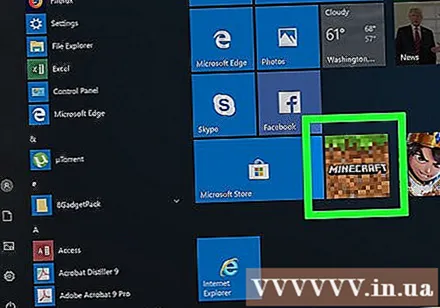
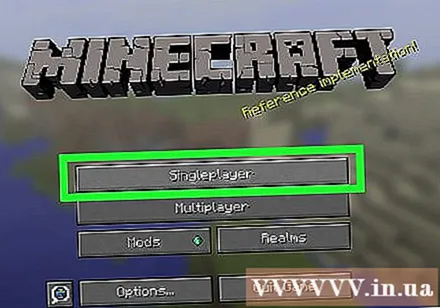
حدد العالم الذي تريد تنزيله (تحميل). انقر لاعب واحد ثم انقر فوق العالم الإبداعي الذي تريد تحميله.- يمكنك أيضًا بدء عالم جديد بالنقر فوق خلق عالم جديد في أسفل الصفحة.
- في العالم الإبداعي ، يجب تشغيل الغش.
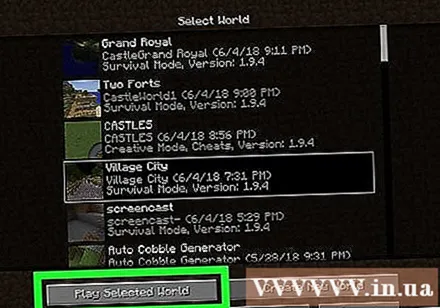
انقر لعب العالم المختار. يوجد هذا الزر في أسفل الصفحة. سوف تفتح العالم المختار.- إذا قمت بإنشاء عالم جديد ، فتأكد من اختيار الوضع خلاق، ثم اضغط خلق عالم جديد مرة أخرى لفتح العالم.
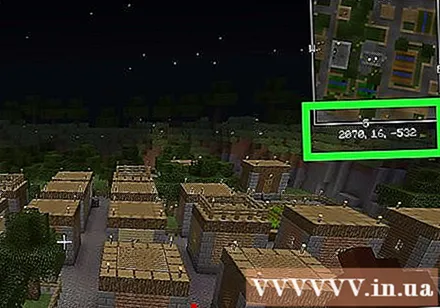
حدد إلى أي مدى تريد الانتقال الفوري. تحتوي لعبة Minecraft على ثلاثة إحداثيات (X و Y و Z) للمساعدة في تحديد موقع اللاعب في العالم. إحداثي X هو الموقع الشرقي أو الغربي لنقطة التكاثر. الإحداثي Z هو الموضع شمال أو جنوب نقطة الولادة. الإحداثي Y هو الارتفاع فوق حجر الأساس.- إحداثيات مستوى سطح البحر هي Y: 63.
- يمكنك عرض إحداثياتك الحالية في اللعبة بالضغط على F3, الجبهة الوطنية+F3 (على أجهزة الكمبيوتر المحمولة وأجهزة Mac) ، أو اضغط على بديل+الجبهة الوطنية+F3 (على جهاز Mac أحدث).
افتح وحدة التحكم. صحافة / على لوحة المفاتيح للقيام بذلك.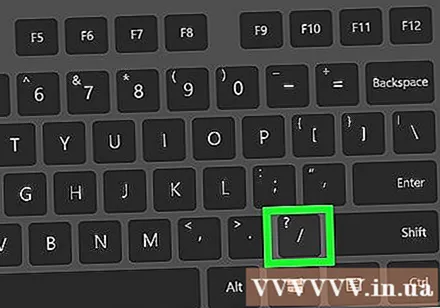
أدخل أوامر النقل عن بعد. نوع اسم النقل الفضائي x y z انتقل إلى وحدة التحكم ، واستبدل "الاسم" باسم المستخدم الخاص بك ، و x بالإحداثيات الشرقية / الغربية التي تريد الانتقال إليها ، و y بالإحداثيات التي تساعد في تحديد الارتفاع ، و z بالإحداثيات الشمالية / الجنوبية.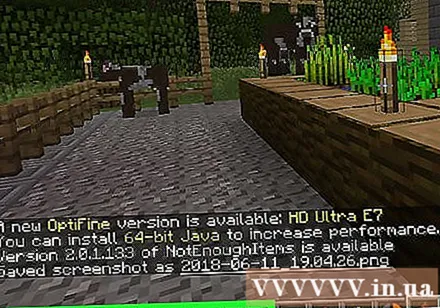
- على سبيل المثال ، قد يبدو البيان الخاص بك كما يلي:
/ teleport sharkboi 0 23 65 - اسم المستخدم حساس لحالة الأحرف.
- يؤدي استخدام القيم الموجبة لـ "x" و "z" إلى زيادة المسافة إلى الشرق أو الجنوب على التوالي ، بينما تزيد القيم السالبة من المسافة في الاتجاه الغربي أو الشمالي.
- على سبيل المثال ، قد يبدو البيان الخاص بك كما يلي:
صحافة ↵ أدخل. سيتم نقل شخصيتك فورًا إلى الإحداثيات المحددة. الإعلانات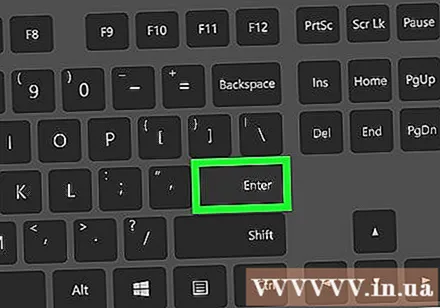
الطريقة 2 من 3: على الأجهزة المحمولة
افتح لعبة Minecraft. اضغط على أيقونة لعبة Minecraft التي تبدو وكأنها قطعة أرض بها عشب للقيام بذلك.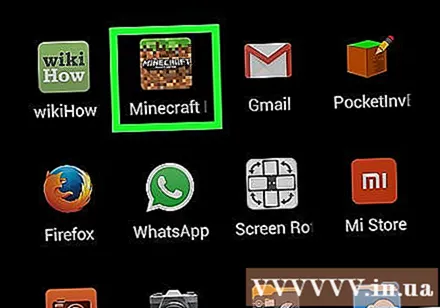
افتح عالمًا متاحًا. لمس. اتصال. صلة لعب في الجزء العلوي من الصفحة ، المس العالم الذي تريد تحميله - البقاء على قيد الحياة أو العوالم الإبداعية.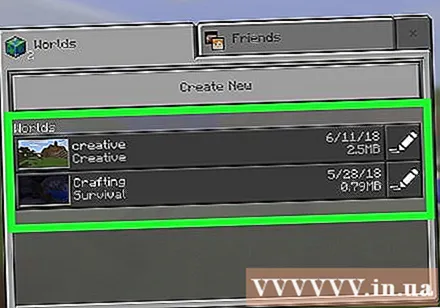
اضغط على "إيقاف مؤقت". ǁ. يقع هذا الزر في الجزء العلوي من الشاشة. سيتم عرض القائمة.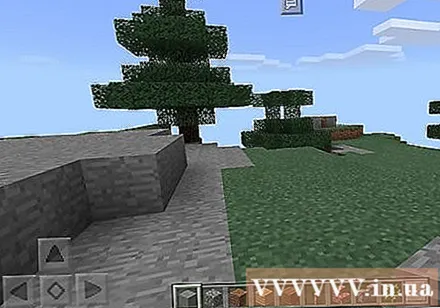
لمس. اتصال. صلة إعدادات. سترى هذا الزر على الجانب الأيسر من الشاشة.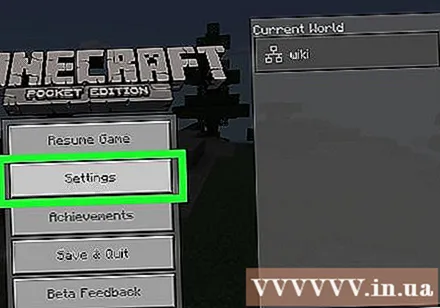
قم بتشغيل وضع الغش للعالم. مرر لأسفل إلى قسم "الإحتيالات" ثم اضغط على مفتاح "تنشيط الإحتيالات" الأسود.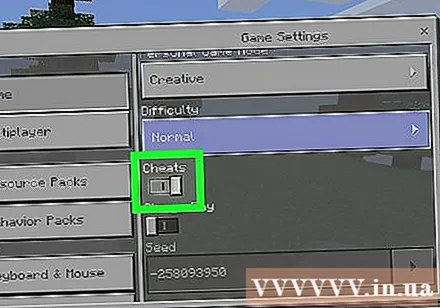
- إذا تم قلب هذا المفتاح إلى اليمين ، فسيتم تمكين وضع الغش في عالمك.
- قد يُطلب منك تأكيد اختيارك. إذا طُلب منك ذلك ، المس tiụp tục.
أغلق القائمة. لمس. اتصال. صلة x في الزاوية العلوية اليسرى من الشاشة ، ثم اضغط على أكمل اللعب على الجانب الأيسر من الشاشة.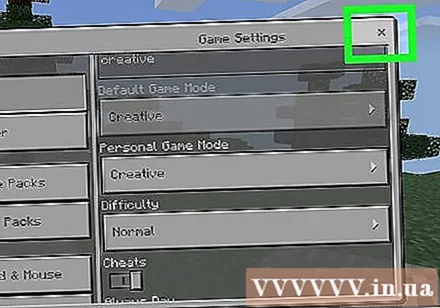
اضغط على أيقونة "الدردشة". توجد أيقونة مربع الدردشة أعلى الشاشة ، على يسار الزر "إيقاف مؤقت". سيتم عرض شريط الدردشة في أسفل الصفحة.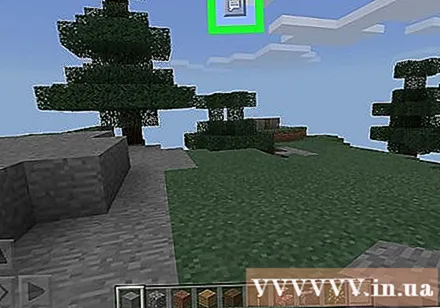
لمس. اتصال. صلة /. يوجد هذا الزر في الزاوية اليسرى السفلية من الشاشة. سيتم عرض قائمة منبثقة.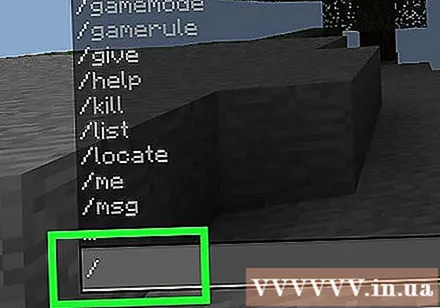
لمس. اتصال. صلة النقل الفضائي. هذا الزر موجود في القائمة المنبثقة.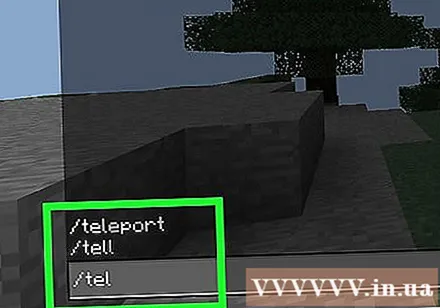
لمس. اتصال. صلة منظمة الصحة العالمية ثم اختر اسمك. هذه هي خطوة إضافة اسم المستخدم الخاص بك إلى أمر النقل الفوري.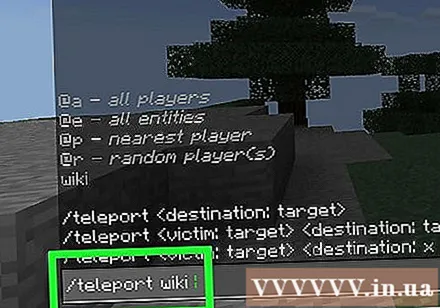
المس إطار النص. يوجد هذا الإطار في أسفل الشاشة. ستفتح لوحة المفاتيح على الشاشة.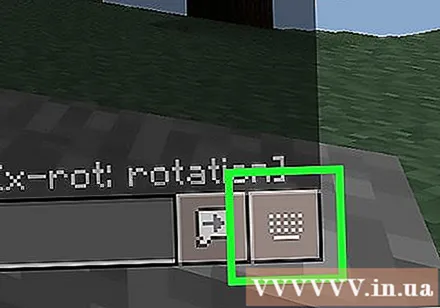
أدخل الإحداثيات. اكتب إحداثي "x" والإحداثي "y" والإحداثي "z" الذي تريد الانتقال إليه. يجب أن يكون هناك مسافة بين هذه الأرقام.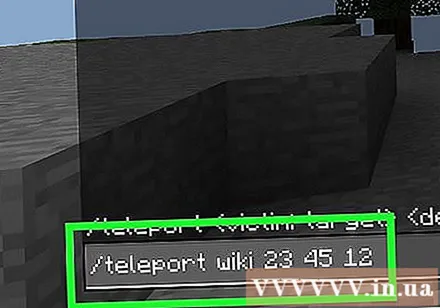
- مثال: بالنسبة للحرف المسمى "longboi" ، يمكنك الكتابة
النقل الفضائي longboi 23 45 12 هنا. - يؤدي استخدام القيم الموجبة لـ "x" و "z" إلى زيادة المسافة في الاتجاه الشرقي أو الجنوبي على التوالي ، بينما يؤدي استخدام قيمة سالبة إلى زيادة المسافة في الاتجاه الغربي أو الشمالي.
- مثال: بالنسبة للحرف المسمى "longboi" ، يمكنك الكتابة
اضغط على زر "دخول". يبدو هذا الزر كإطار محادثة بسهم على اليمين ، في الزاوية اليمنى العليا من لوحة المفاتيح. سيتم نقل الشخصية فورًا إلى الإحداثيات المحددة. الإعلانات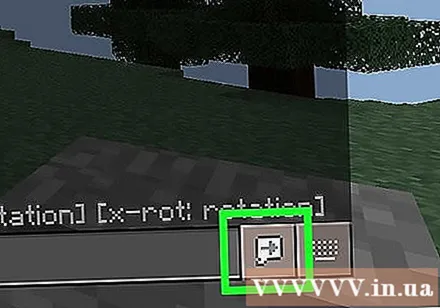
طريقة 3 من 3: على أجهزة الألعاب المحمولة
افتح لعبة Minecraft. حدد Minecraft من قائمة وحدة التحكم للقيام بذلك.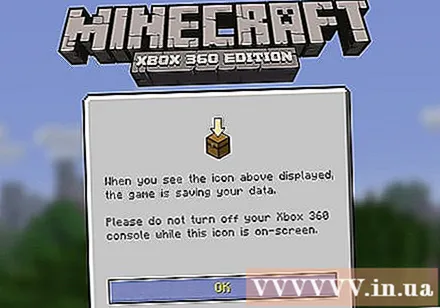
- يجب أن تستضيف عالمًا متعدد اللاعبين للانتقال الفوري على وحدة تحكم ، ولا يُسمح لك إلا بالانتقال الفوري إلى موقع لاعب آخر.
اختيار ألعب لعبة. يوجد هذا الزر أعلى قائمة اللعبة.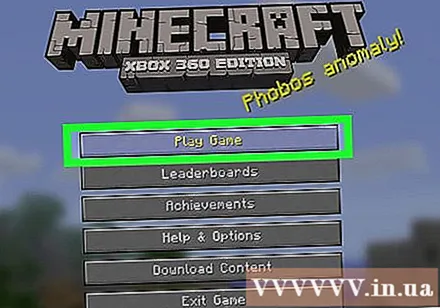
حدد عالمًا لتنزيله. يُسمح لك بتحميل أوضاع البقاء والإنشاء.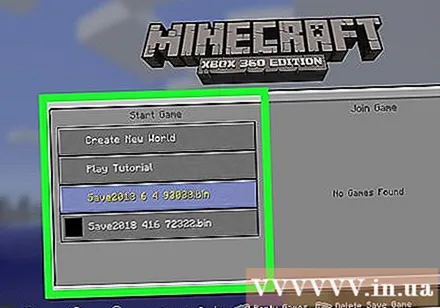
السماح بامتيازات المضيف. لفعل هذا: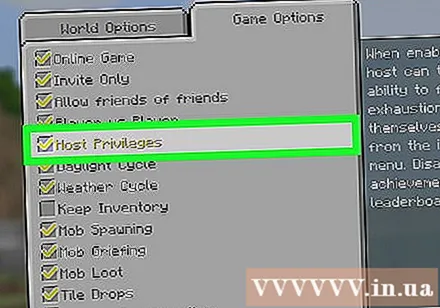
- اختيار المزيد من الخيارات
- حدد المربع "امتيازات المضيف".
- صحافة ب أو دائرة
اختيار حمل. يوجد هذا الزر بالقرب من أسفل الصفحة.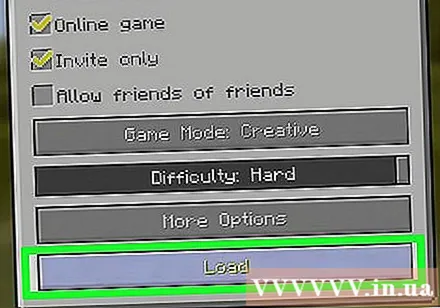
اختيار حسنا عندما سئلت. يوضح هذا أنك تفهم ما يحدث عند تحميل لعبة بامتياز المضيف والبدء في لعب اللعبة.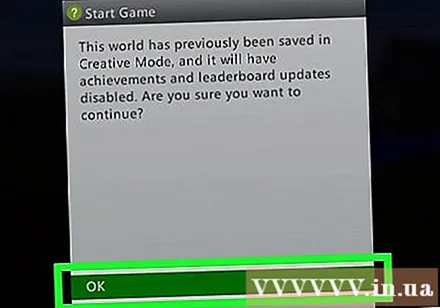
اضغط على زر العودة. يوجد هذا الزر على الجانب الأيسر من زر الميزة على المقبض (مثل الزر X على Xbox والزر ملاحظة على PlayStation). ستفتح قائمة المضيف.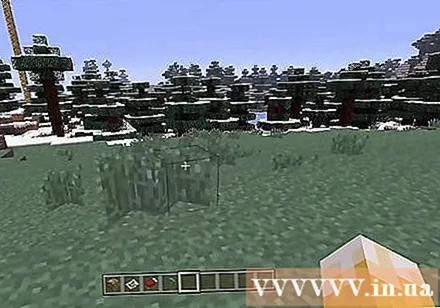
انقر فوق الزر "خيارات المضيف". سوف تفتح خيارات إضافية.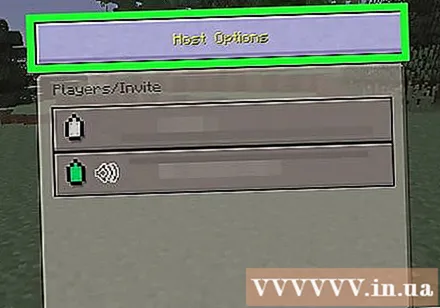
اختيار انتقال فوري للاعب. سيؤدي هذا إلى فتح القائمة لجميع اللاعبين المشاركين.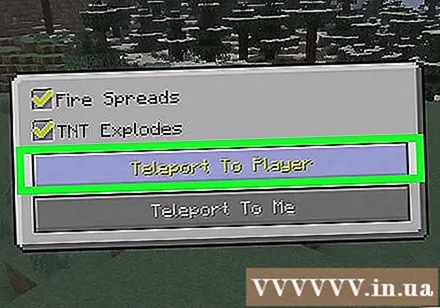
اختر لاعبًا. حدد اللاعب الذي تريد الانتقال إليه.سيتم نقلك فورًا إلى موقعهم. الإعلانات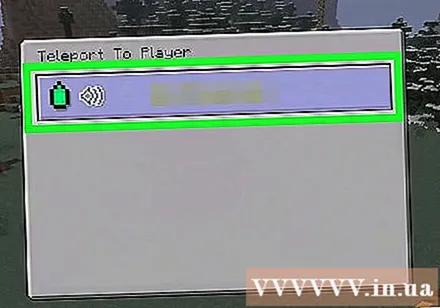
النصيحة
- إذا كنت تريد الانتقال الفوري إلى لاعب معين بدلاً من الإحداثيات ، يمكنك كتابة اسمه بدلاً من إحداثي XYZ. تأكد من كتابة أسمائهم وكتابتها بأحرف كبيرة بشكل صحيح.
- في وضع Survival ، يمكنك استخدام Ender Pearl للانتقال الفوري إلى منطقة معينة بالقرب منك. إليك كيفية القيام بذلك: جهز End Pearl ، واجه الكتلة واستخدمها. ستفقد 2.5 قلوب لكل انتقال فوري بهذه الطريقة.
تحذير
- يمكن أن يؤدي التحول الفوري إلى إحداثيات غريبة إلى نتائج كارثية (أو سخيفة). على سبيل المثال: من المحتمل أن تجد نفسك في بحيرة من الحمم البركانية أو في قاع المحيط.



